|

一、功能介绍
主持人在会议中可将参会用户分成若干个小组,进行小组讨论,讨论结束后可以重新回到主会场继续开会。
- 每个小组内讨论的任何信息仅小组可见,如聊天、视频会议、录制、表情等,任何小组外成员均不可见;
- 主持人可以自由进出每个小组,参与小组讨论。
二、使用场景
场景1.教育培训:老师提出特定问题,学生针对问题进行分组讨论;
场景2.招聘面试:多人面试中,面试官将面试者进行分组讨论,然后返场分享各自观点;
场景3.项目竞标:各竞标团队小组讨论内部结构,并返场陈述自己的观点。
··· ···
三、前提条件
四、3步掌握分组讨论
步骤1. 创建讨论组
(1)创建入口
- 主持人进入会议后,点击下方【分组讨论】创建讨论组。
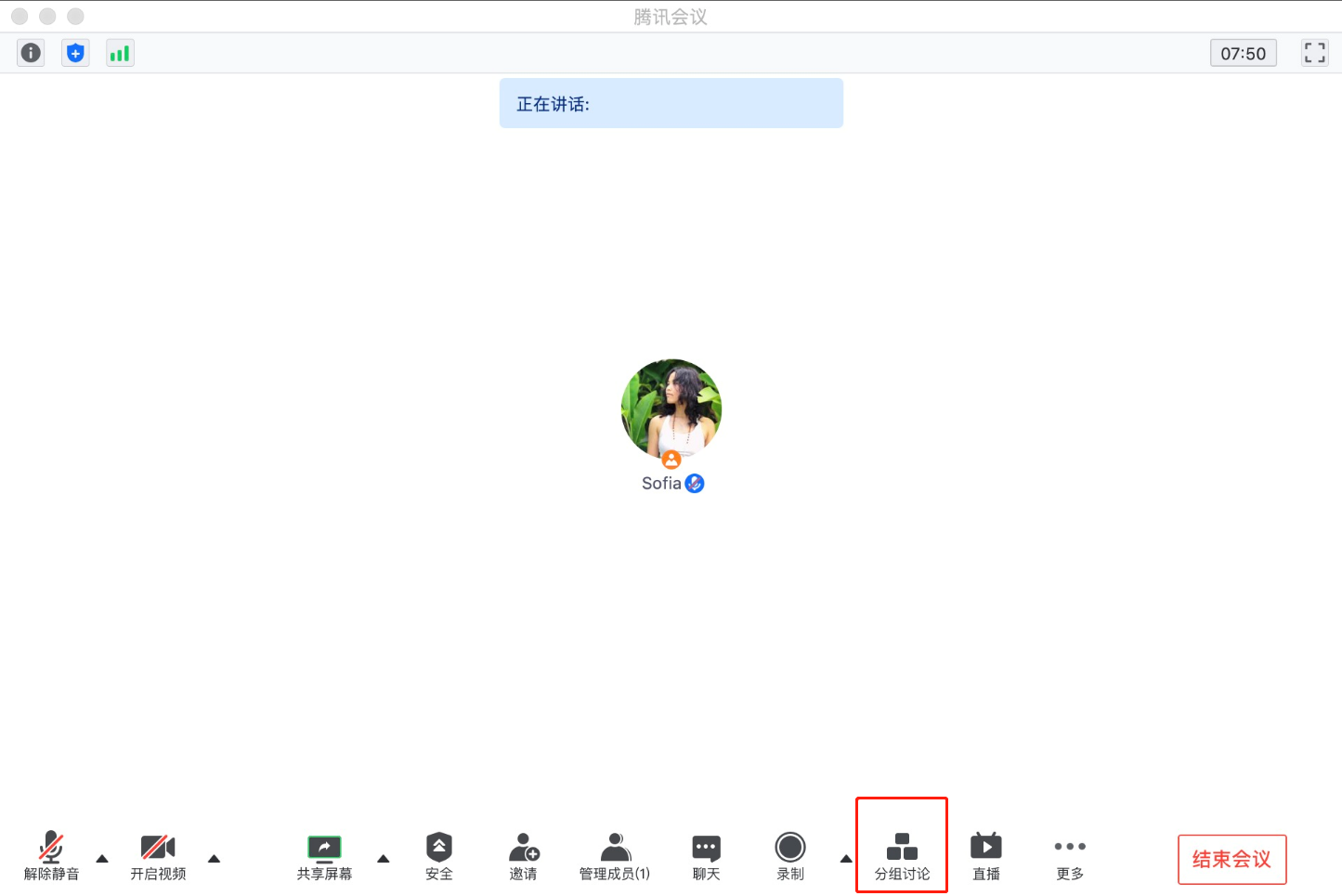
(2)分配讨论组人员的三种方式
- 根据会议需要,主持人可选择讨论组个数,通过自动分配、手动分配、允许参会者选择讨论组3种方式分配讨论组。
○ 方式1,点击【自动分配】,参会者将被随机安排进不同的讨论组;
○ 方式2,点击【手动分配】,主持人可根据会议需求安排参会者进入所需的讨论组;
○ 方式3,点击【允许参会者选择讨论组】,参会者可自行选择参与不同的讨论组。
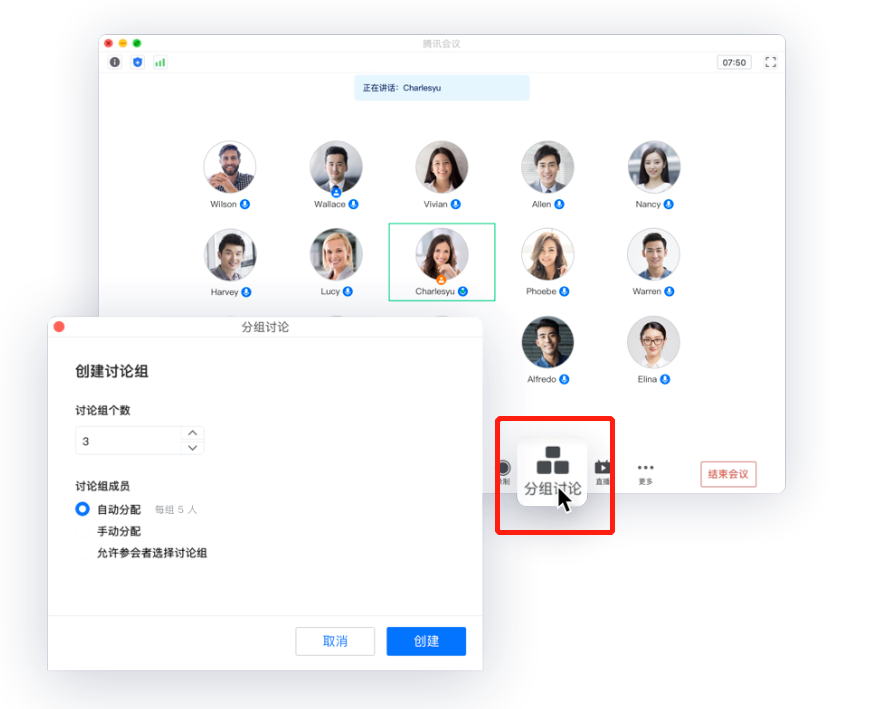
步骤2. 编辑讨论组
创建讨论组后,主持人可以根据需要对讨论组进行进一步编辑。
(1)修改名称
- 鼠标移至讨论组名称一栏,点击【修改名称】进行编辑即可。
(2)添加或删除讨论组
- 点击【添加讨论组】即可添加新的讨论组;
- 鼠标移至讨论组名称一栏,点击【删除讨论组】即可删除讨论组。
(3)讨论组成员管理
- 分配成员:鼠标移至讨论组名称一栏,点击【分配】,即可选择讨论组成员;
- 移动成员:可选择对应成员,将其移动至别的组或返回主场。
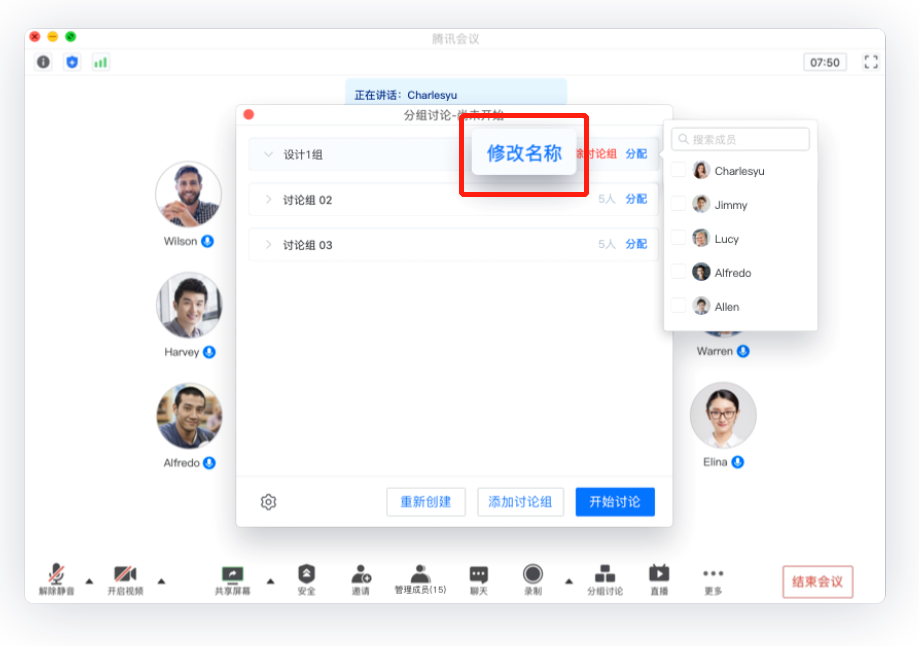
步骤3. 开始讨论
开始讨论后,组内讨论的任何信息仅小组可见,如聊天、视频会议、录制、表情等,任何小组外成员均不可见。
(1)主持人加入讨论组
- 主持人如有需要,可鼠标移至讨论组名称一栏,点击【加入】即可加入该小组。
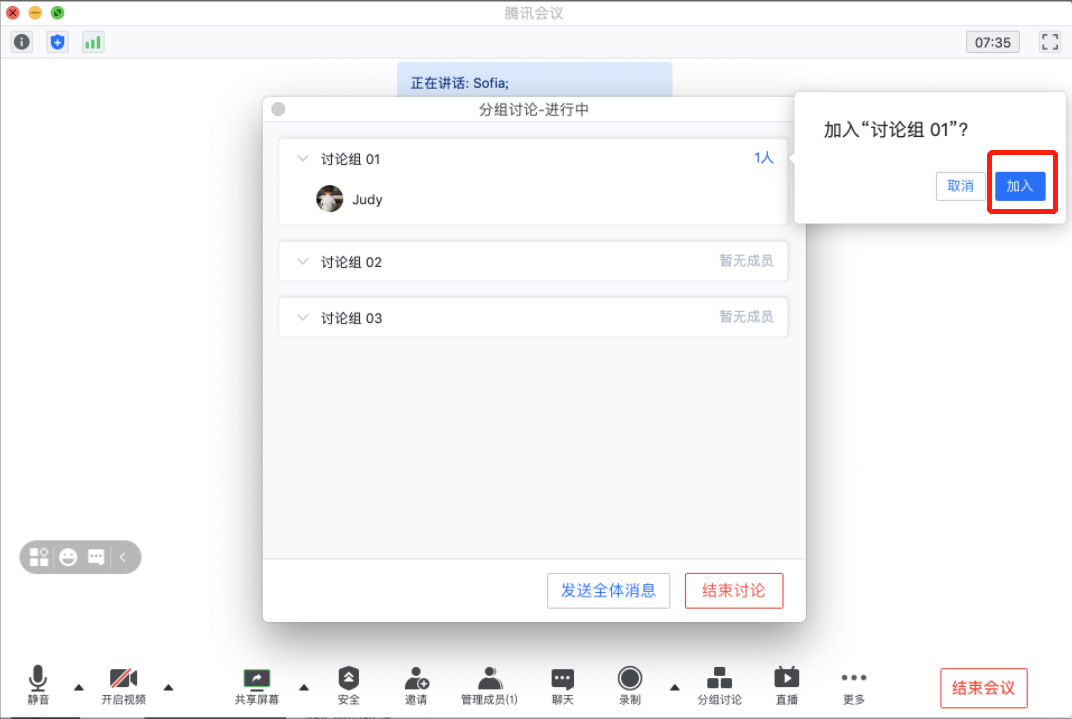
(2)主持人发送全体消息
- 如需对全体参会成员发送消息,主持人点击【发送全体消息】即可。
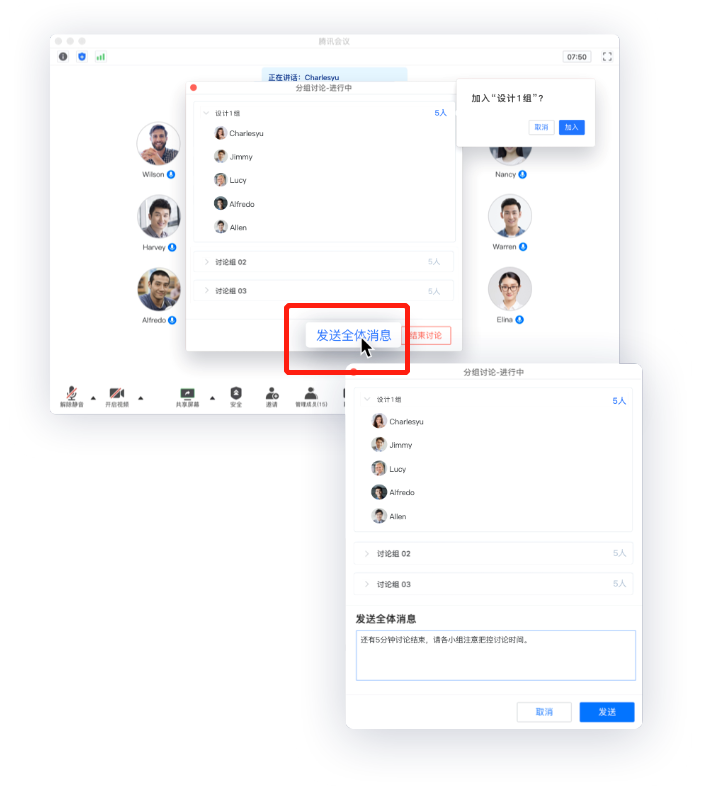
(3)参会者可发送请求给主持人
- 参会者如需帮助,点击【请求帮助】即可邀请主持人进小组,主持人收到邀请后可进行处理。
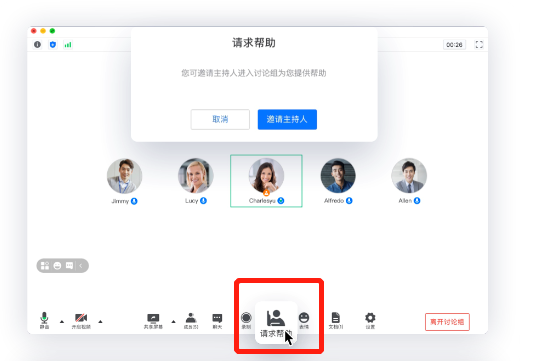
(参会者视角页面)
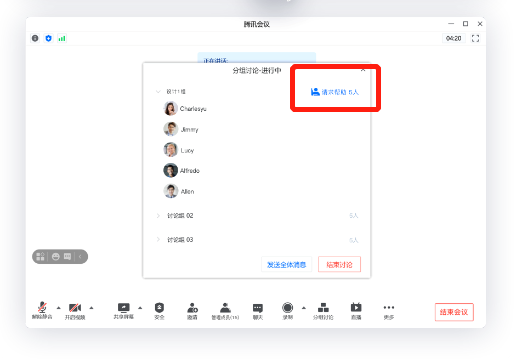
(主持人视角页面)
(4)结束讨论组
- 主持人点击【分组讨论】-【结束讨论】,即可结束分组讨论,所有成员将回到主会场。
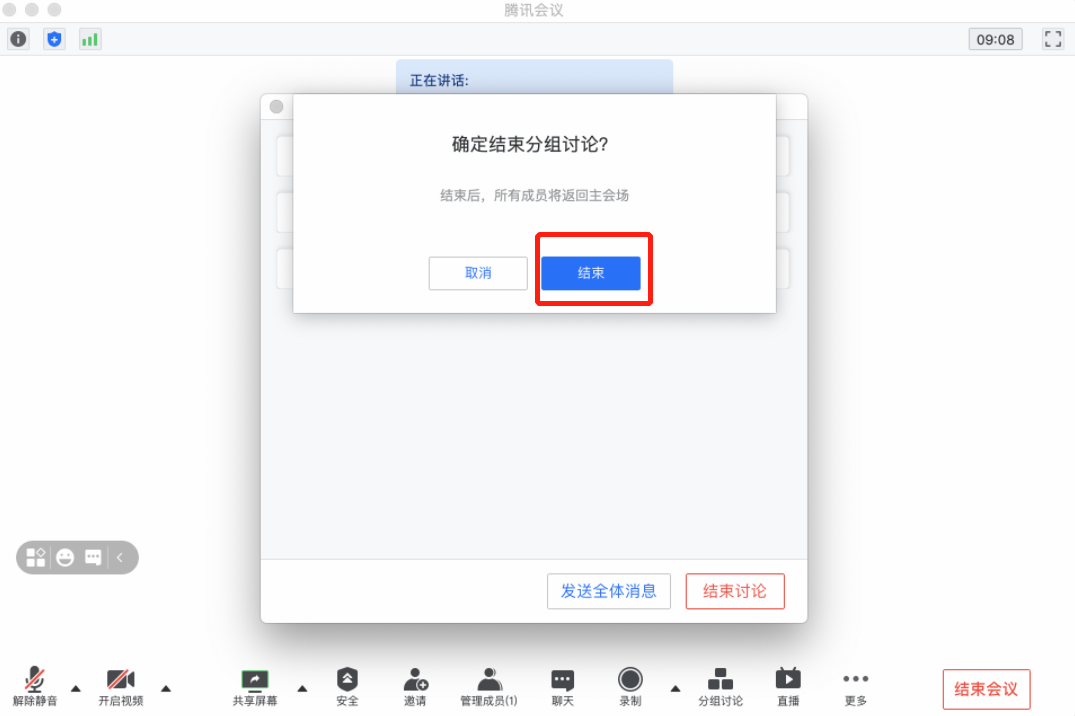
五、使用注意事项
1.只有主持人才可以设置分组讨论,联席主持人暂不支持。
2.分组讨论的分组个数可自由设置(分组个数需大于等于0,小于等于50。
3.每个小组的人数可以不等,主持人可自由添加。
4.成员可选择是否加入分组讨论。
5.主持人可以进入每个讨论组。
6.讨论组中的成员可以请求主持人帮助,呼叫主持人来到此讨论组。
7.第一次分组结束后,第二次分组默认上次分组结果。
8.主持人可设置结束分组倒计时,提醒各组成员进行总结。
9.分组讨论支持云录制,主持人在分组前和分组后均可开启云录制,录制开启,即同时录制主会场和各个分组,录制结束后会在本场会议下生成所有会场的云录制文件。
(如:设置三个分组会,生成1个“主会场”+3个“分会场”的4个云录制文件。)
如果您在使用腾讯会议过程中遇到问题,可咨询13259750027(微信同号)协助您进行处理。
|



